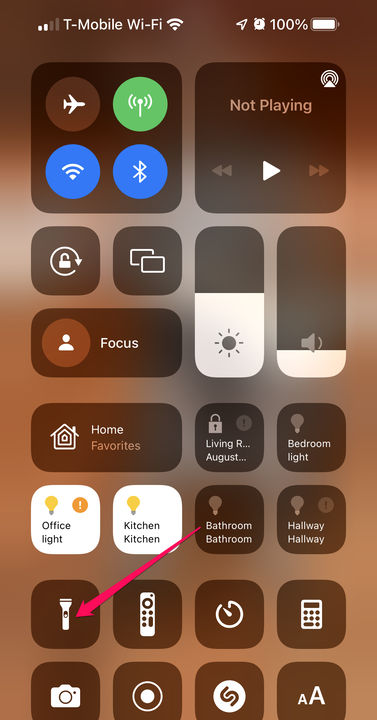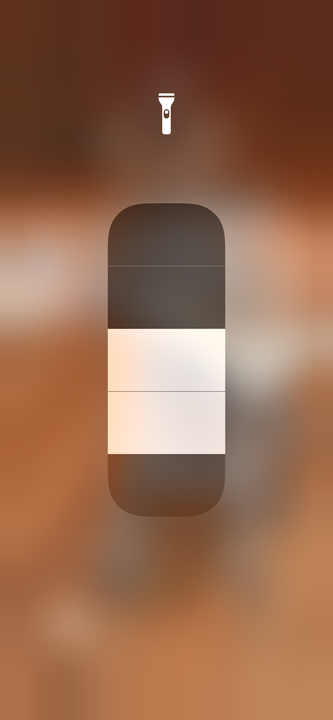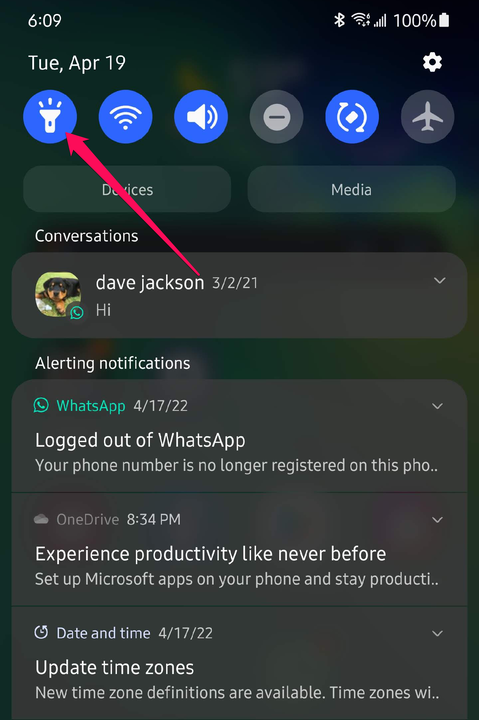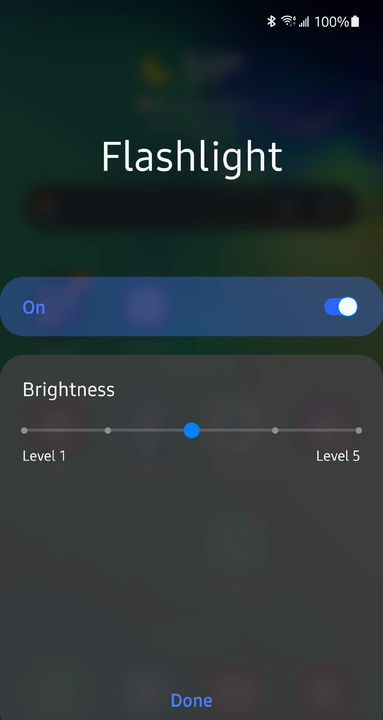Como tornar a lanterna mais brilhante no seu telefone
- Você pode tornar a lanterna do seu telefone mais brilhante alterando sua configuração no Centro de Controle ou no Painel de Controle.
- Para tornar a lanterna de um iPhone mais brilhante, abra o Centro de Controle e toque e segure o ícone Lanterna até que o controle deslizante apareça.
- Para tornar a lanterna mais brilhante em determinados telefones Android, toque e segure o ícone da lanterna no Painel de controle até ver o controle deslizante.
Após os primeiros dias do smartphone, quando os desenvolvedores de aplicativos de terceiros descobriram que você poderia usar o flash LED da câmera como uma lanterna, os modelos iPhone e Android tinham configurações de lanterna incorporadas.
Com um único toque, você pode acender o LED e transformar seu celular em uma lanterna improvisada. O que muitas pessoas não percebem, porém, é que você também pode ajustar o brilho da lanterna em muitos smartphones, muitas vezes tornando-o substancialmente mais brilhante.
Como tornar a lanterna mais brilhante no iPhone
1. Abra o Centro de Controle em seu iPhone. Na maioria dos iPhones, você pode fazer isso deslizando para baixo no canto superior direito da tela. Se o seu iPhone tiver um botão Home, deslize de baixo para cima.
Deslize para ver o Centro de Controle e encontre o ícone Lanterna.
Dave Johnson
2. Toque e segure o ícone Lanterna até ver o controle deslizante aparecer.
3. Deslize para cima ou para baixo para controlar o brilho da lanterna.
Você verá o controle deslizante de brilho da lanterna depois de tocar e segurar o ícone da lanterna.
Dave Johnson
Como tornar a lanterna mais brilhante no Android
O método exato para variar o brilho da lanterna pode variar dependendo do modelo do Android e do sistema operacional que você possui. Alguns telefones Android ainda não suportam o recurso, mas em muitos casos você poderá encontrar as configurações da sua lanterna seguindo estas etapas para o Samsung Galaxy.
1. Deslize de cima para baixo na tela para ver o Painel de Controle. Se você não vir o ícone Lanterna, deslize para baixo novamente para expandir o painel e ver todos os ícones.
Deslize para ver o Painel de Controle e encontre o ícone Lanterna.
Dave Johnson
2. Toque e segure o ícone Lanterna até que a tela de configurações da Lanterna apareça.
3. Se ainda não estiver ativado, deslize o botão para a direita para ativar a lanterna.
4. Arraste o controle deslizante de Brilho para a direita para torná-lo mais claro ou para a esquerda para torná-lo mais escuro.
Use os controles da Lanterna para ligar e desligar a Lanterna, bem como controlar o brilho.